iPhone でぼやけた写真が撮れてしまった場合、通常はそれを削除して写真を撮り直すでしょう。しかし、心配する必要はありません。iPhone でぼやけた画像を修正する方法は数多くあります。
画像のぼかし補正に最適なアプリケーションを見つけることは、ゲームチェンジャーとなる可能性があります。ここでは、画像のぼかし補正と iPhoneで画像のぼかしを直す方法さあ、ぼやけた写真を修正する準備はできましたか? 準備ができたら、さらに詳しい情報を読み進めてください。
パート1. iPhoneで画像のぼやけを解消する方法
1.AVAideイメージアップスケーラー
iPhoneで写真のぼかしを直す方法をわかりやすく知りたいなら、 AVAideイメージアップスケーラー.
このオンラインベースの画像アップスケーラーは、さまざまな Web ブラウザーでアクセスできます。高度なアルゴリズムを使用して、ぼやけた画像やピクセル化された画像を修正し、画質を向上させることに特化しています。さらに、さまざまな拡大オプションから選択できます。画像の解像度を上げることができるため、鮮明さを失うことなく詳細を拡大できます。改善が必要な画像が複数ある場合、AVAide Image Upscaler はそれらをすべて一度に処理して時間を節約できます。
ステップ1完全にアクセスするには、Web ブラウザーを使用して AVAide Image Upscaler の公式 Web サイトにアクセスしてください。
ステップ2をタップします 写真を選択してください ボタンをクリックしてローカル ファイルを開き、そこからぼかしを解除する画像を選択します。
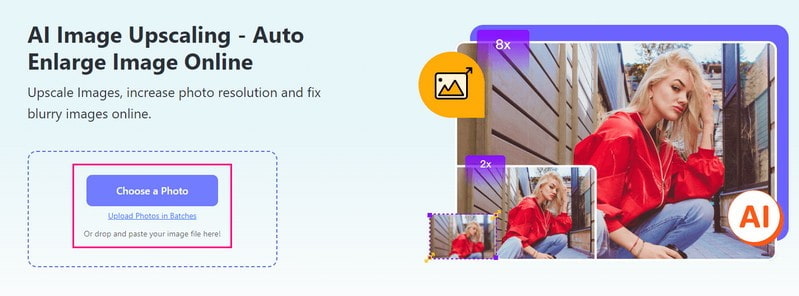
ステップ3プラットフォームが選択した画像を処理し、自動的にアップスケールすることがわかります。プレビュー用に高品質の画像をレンダリングすると表示されるので、しばらくお待ちください。
終わったら、 倍率 オプションと選択 2×, 4×, 6×、 また 8×好みに応じて、画像を元のサイズと比較してどれだけ大きくするかを決定します。

ステップ4最後に、 保存する ボタンを押すと、透かしのないぼかしのない画像がローカル ファイルにダウンロードされます。
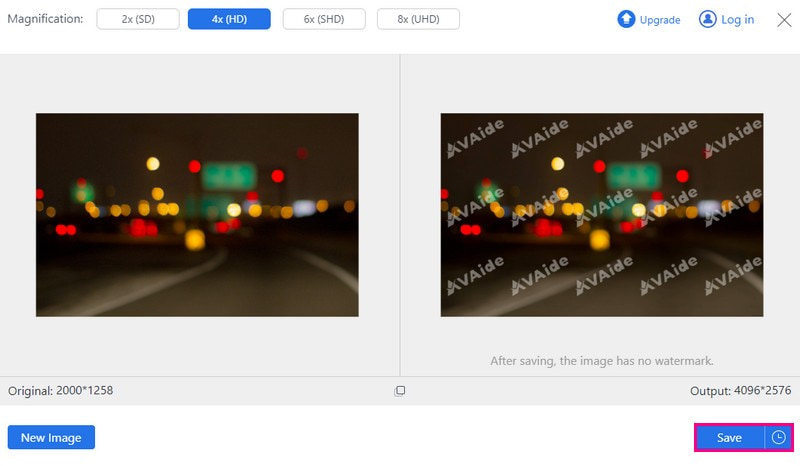
- 長所
- どの Web ブラウザからでもアクセスできます。
- オンラインで無料でご利用いただけます。
- さまざまな画像形式に対応します。
- ユーザーのデータは保護されます。
- アップスケールされた画像は透かしが追加されずに提供されます。
- 短所
- 無料版では、最大 4 倍の解像度の写真のみがサポートされます。
2. ピクワンド
ピクワンド は、写真の品質を向上させたり、画像の解像度を上げたりするために設計されたモバイル アプリケーションです。間違いなく、iPhone の写真からぼかしを超高速で除去するのに役立ちます。ポートレート写真、アニメ、漫画、グループ写真などの写真をアップスケールするために、一流の人工知能を使用しています。さらに、品質を損なうことなく写真を 1080p、4K、8K にアップスケールできます。それに加えて、安全で安定したクラウド処理アルゴリズムを確保して、最高の画像出力を実現します。
ステップ1携帯電話にPicwandをインストールして開きます。
ステップ2クリック (+) ボタンをクリックしてギャラリーから写真を選択します。
ステップ3拡大レベルを選択します(2×, 4×, 6×、 また 8×) を必要に応じて選択してください。覚えておいてください、 6倍 と 8倍 有料サブスクリプションが必要です。
ステップ4クリック 高級感のある ボタンを押して写真を調整します。完了したら 今すぐ保存 ぼやけていない画像をローカル ファイルにダウンロードします。
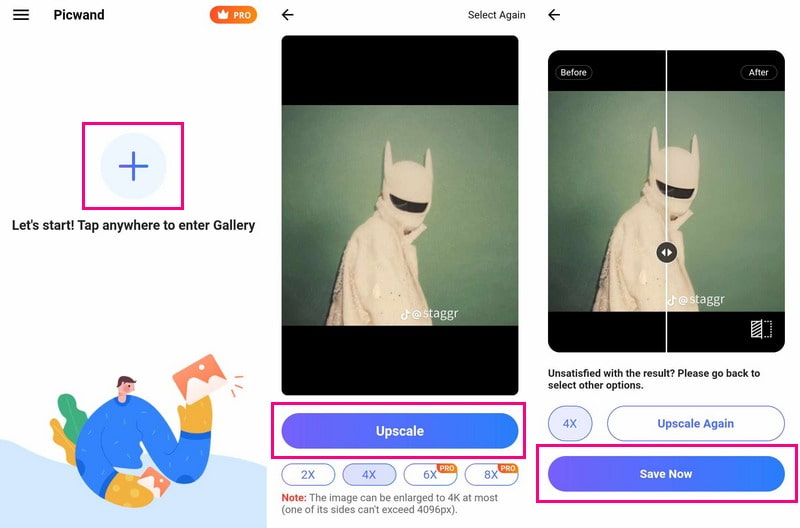
- 長所
- 理解しやすく操作も簡単です。
- さまざまな写真拡大オプションを提供します。
- 短所
- 写真の拡大とアップスケール専用です。
- 高速アップスケーリングにはサブスクリプションが必要です。
3.VSCO
VSCO を使用して iPhone で写真をシャープにする方法を学びたいなら、ここが最適な場所です。
VSCO は素晴らしい写真効果で有名ですが、ぼやけた写真の修正に優れていることを誰もが知っているわけではありません。写真のぼやけを解消する簡単な方法を提供します。写真をシャープにするだけでなく、高度な編集機能も多数あります。これらの機能を使用すると、独自の設定を微調整して、写真をより自然に見せることができます。ただし、習得に時間がかかり、初めて使用するユーザーはアプリケーションの使用中に技術的な問題に直面する可能性があります。
ステップ1VSCO を開いてログインするか、初めての場合はサインアップします。
ステップ2に移動します スタジオ オプションをタップして(+)ボタンをクリックします。 フォトギャラリー タップして 継続する.
ステップ3もう一度画像を選択し、 編集 ボタン。次に、 ツール オプションと選択 研ぐ.
ステップ4スライダーを好みに合わせて調整し、 チェックマークその後、 次 右上のボタンをクリックします。
ステップ5投稿したくない場合はオフにしてください VSCOに投稿する最後に、 保存する また 保存して投稿 共有したい場合。
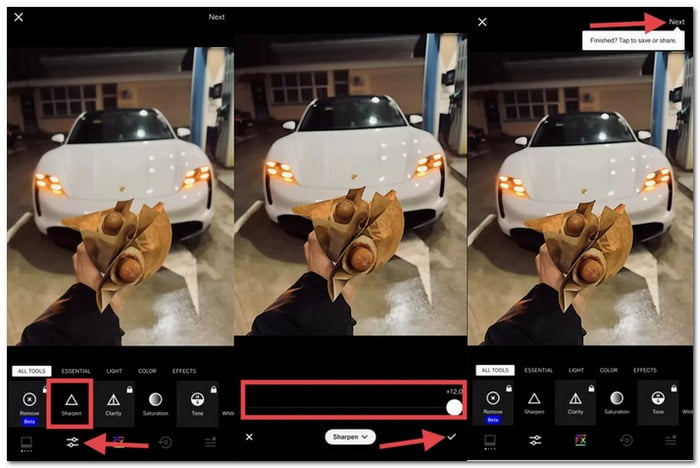
- 長所
- ユーザーの写真をスタイリッシュかつプロフェッショナルに見せるためのフィルターを多数提供しています。
- ユーザーは自分の写真を共有したり、他の人の作品を見ることができます。
- 露出、コントラスト、トリミングなどの便利な編集ツールがあります。
- 短所
- 最も優れた機能の一部にはサブスクリプションが必要です。
- 写真の読み込みや処理には時間がかかる場合があります。
4. スナップシード
もう一つの優れたアプリケーション、Snapseed は、写真を簡単に改善する方法を約束します。素晴らしいのは、無料で、たくさんの機能を提供していることです。1 円も費やすことなく、画像のぼかしを除去できます。さらに、フィルターを試したり、色を変更したり、テキストを追加したり、クールな二重露光写真を作成したりすることもできます。
ステップ1Snapseed を開いて写真を選択します。
ステップ2をタップします ツール 下部のオプションを選択し、 詳細.
ステップ3上にスワイプして見つける 研ぎ 右にスワイプして調整します。
ステップ4を押します チェックマーク 写真に満足したら。
ステップ5クリック 輸出 下部のボタンをクリックし、 保存する.
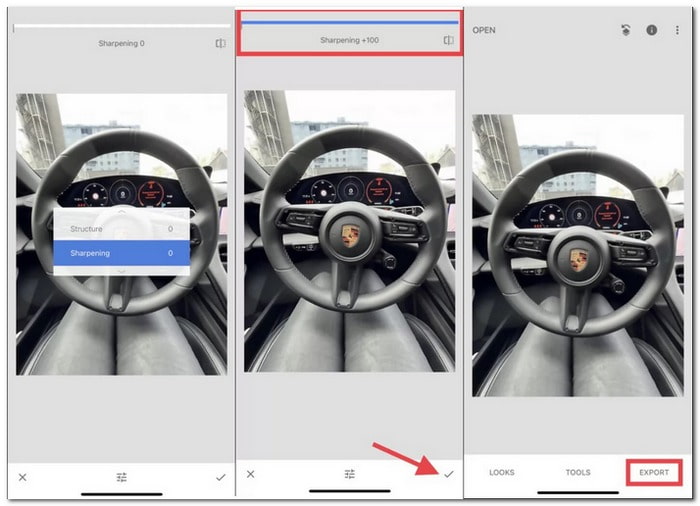
- 長所
- 無料で使用でき、モバイルデバイスにダウンロードできます。
- 写真内の特定の領域を正確に編集できます。
- 写真を強化するための多くの編集ツールとエフェクトを提供します。
- 短所
- すべての機能を調べて学習するには、ある程度時間がかかるかもしれません。
- 編集内容は複数のデバイス間で自動的に同期されません。
パート2. iPhoneで画像のぼかしを解除する方法に関するよくある質問
iPhone はぼやけた写真を鮮明にできますか?
iPhone の通常の写真アプリを使用すると、ぼやけた写真をより簡単に修正できます。編集ツールに移動し、アプリ内のシャープネス ツールやその他の編集オプションを使用します。
iPhone で写真の検閲を解除するにはどうすればいいですか?
残念ながら、iPhone には写真の検閲を解除する機能が組み込まれていません。コンピューターの写真編集アプリケーションやプログラムを使用してみることもできます。ただし、検閲された画像を変更しても、完璧に機能しない場合もあることに注意してください。
iPhone で写真の焦点をぼかすにはどうすればいいですか?
iPhone で写真アプリを起動します。ポートレートを押して全画面で表示し、[編集] ボタンをクリックします。写真内の新しい被写体または焦点ポイントをタップします。最後に、[完了] ボタンをクリックします。
iPhone で画像がぼやける原因は何ですか?
写真がぼやける原因は、手ぶれ、光不足、カメラの焦点が合っていないなど、さまざまなものがあります。
iPhone で写真がぼやけるのを防ぐためのヒントはありますか?
手を固定するか、スタンドを使用して携帯電話を固定します。写真を撮るときは、周囲に十分な光があることを確認してください。写真で鮮明にしたい部分をタップします。最も重要なのは、カメラのレンズを頻繁に掃除して、クリアな状態に保つことです。
上記のツールを使用すると、 iPhoneで写真のぼやけを解消する方法自分に合ったものを選ぶ時が来ました。ただし、画像のぼやけを解消できるオンラインベースの画像アップスケーラーを使用したい場合は、AVAide Image Upscaler の使用を検討してください。目の前で画像が素晴らしい思い出に変わるのを見てください。コメントで質問や懸念事項をお気軽に共有してください。





